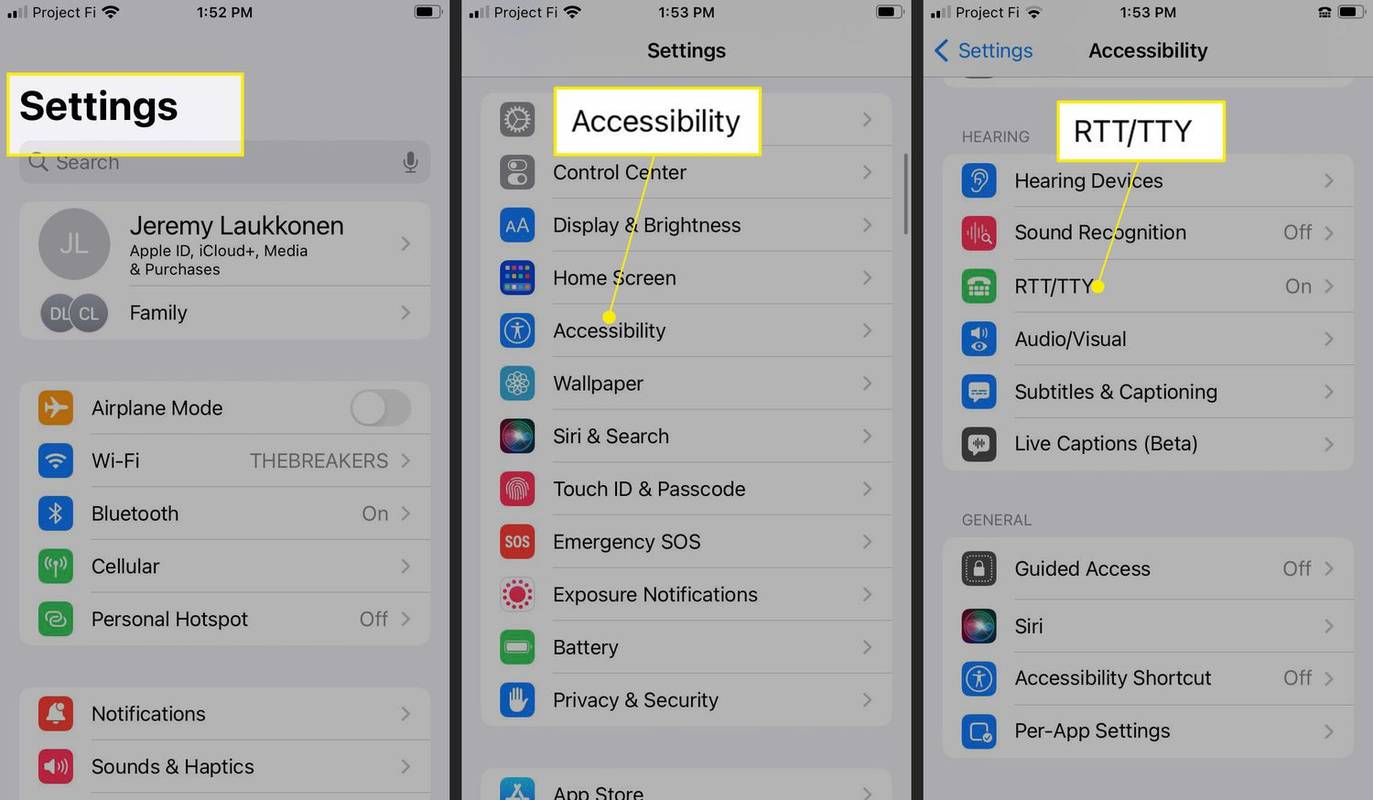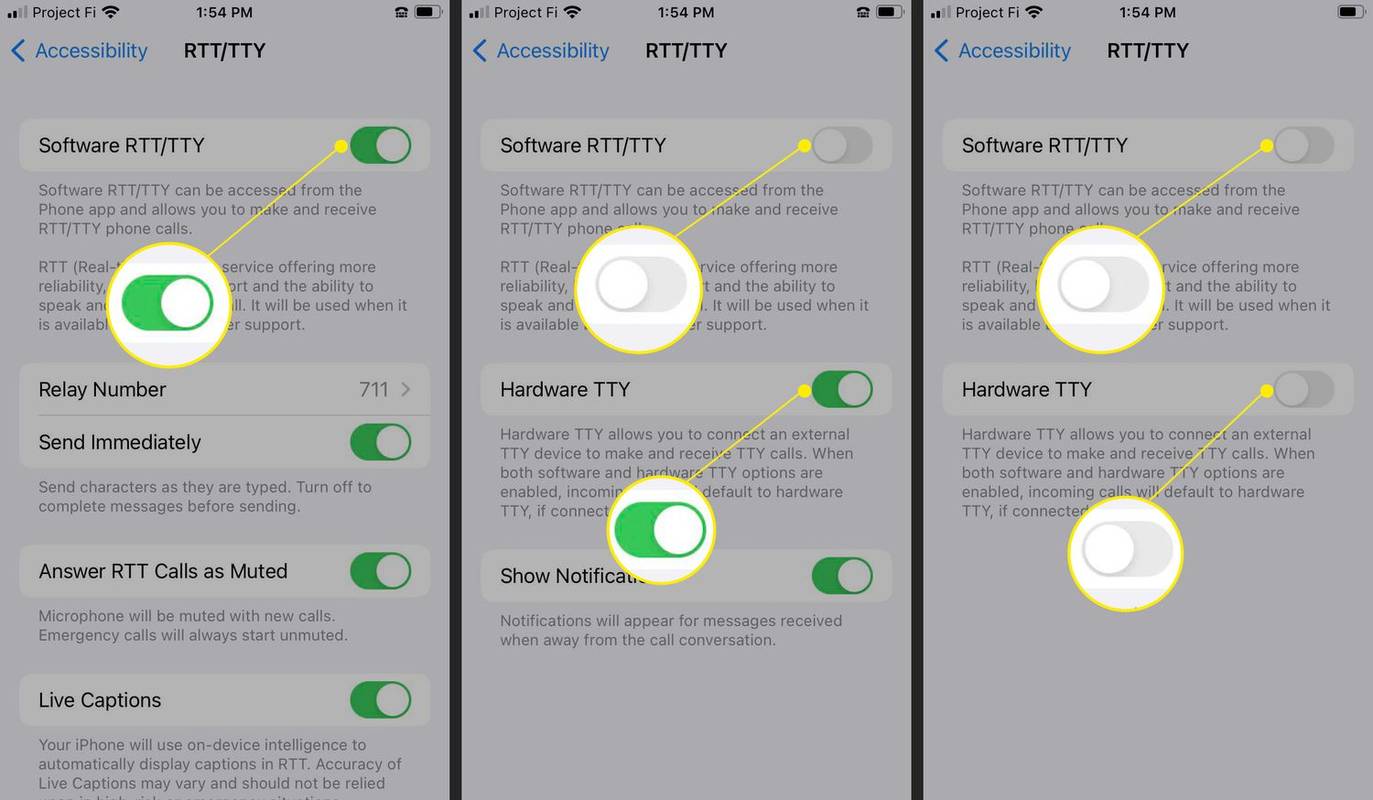Apa yang Perlu Tahu
- Buka tetapan > Kebolehcapaian > RTT/TTY , dan ketik RTT/TTY togol. Jika perlu, ketik juga Perkakasan TTY togol.
- RTT/TTY tidak memerlukan sebarang perkakasan tambahan pada iPhone, tetapi ia bergantung kepada pembawa.
Artikel ini menerangkan cara untuk mematikan RTT pada iPhone, termasuk penjelasan tentang apa itu RTT dan sebab anda mungkin perlu menggunakannya.
bagaimana saya mengetahui berapa umur komputer saya
Bagaimana untuk mengalih keluar RTT daripada iPhone
Teks masa nyata (RTT) ialah ciri kebolehaksesan iPhone yang anda tidak boleh alih keluar tetapi, jika anda tidak memerlukannya, anda boleh mematikannya. Ciri ini didayakan dalam tetapan kebolehcapaian iPhone anda .
Berikut ialah cara untuk mematikan RTT pada iPhone:
-
Buka tetapan .
-
Tatal ke bawah, dan ketik Kebolehcapaian .
-
Tatal ke bawah, dan ketik RTT/TTY .
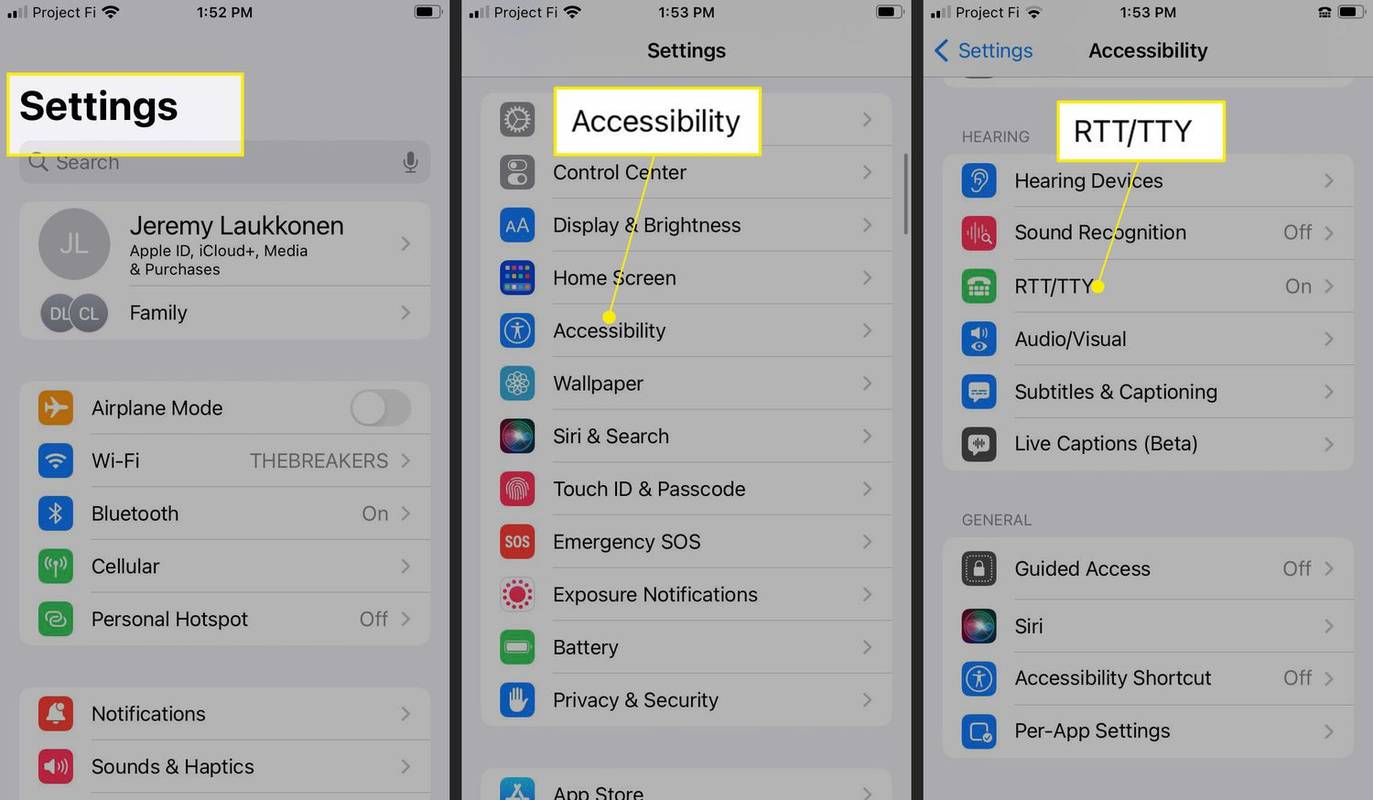
-
Ketik Perisian RTT/TTY togol untuk melumpuhkannya.
-
Jika perlu, ketik Perkakasan TTY togol untuk melumpuhkannya juga.
-
RTT dan TTY kini dilumpuhkan pada iPhone anda.
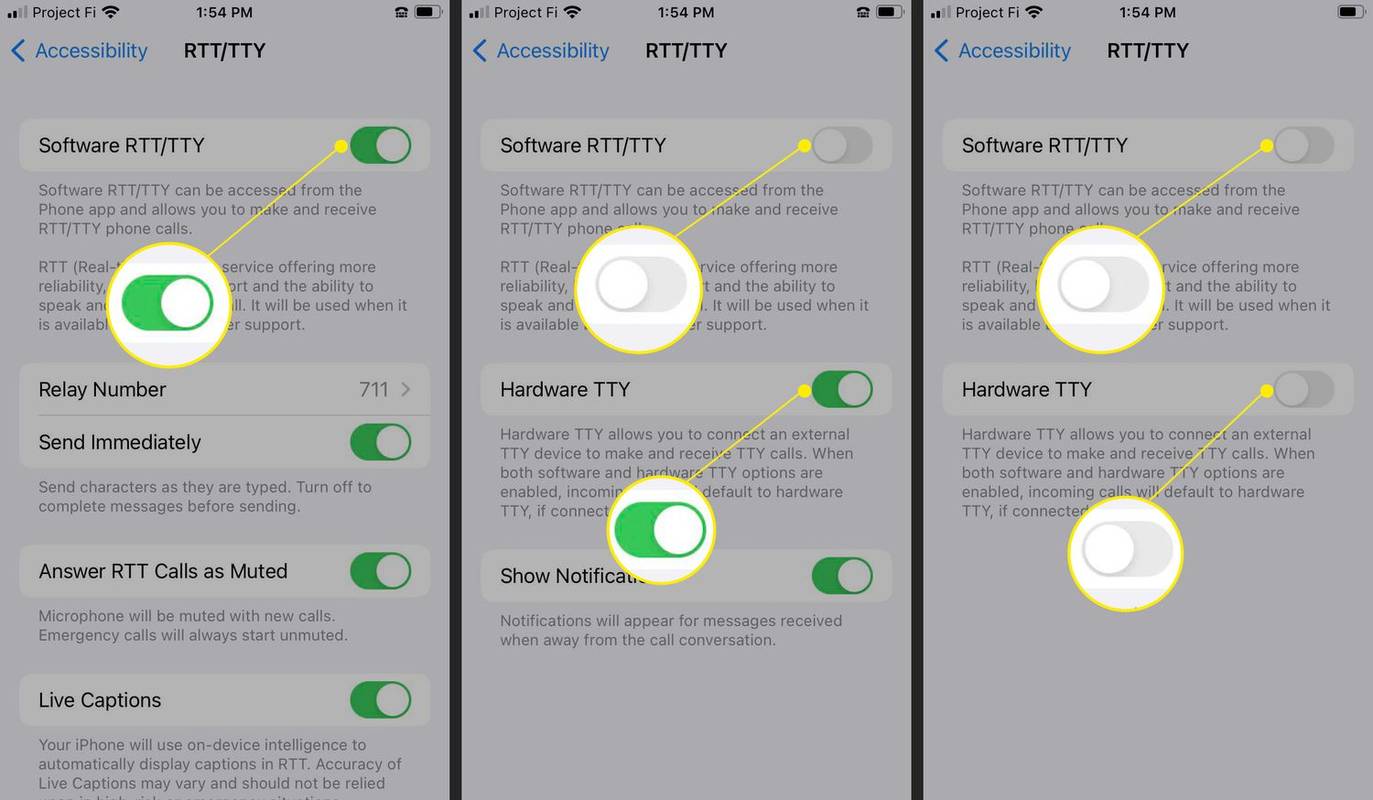
Untuk mendayakan RTT/TTY sekali lagi pada masa hadapan, navigasi ke tetapan > Kebolehcapaian > RTT/TTY , dan ketik RTT/TTY togol untuk menghidupkannya semula.
Apakah RTT/TTY pada iPhone?
RTT ialah ciri kebolehaksesan yang membolehkan anda membuat dan menerima panggilan telefon pada iPhone anda menggunakan teks dan bukannya suara. Ia mampu menyalin kedua-dua suara kepada teks dan teks kepada suara, dan ia kelihatan seperti mesej teks pada hujung anda apabila anda menggunakan ciri tersebut. Teks panggilan yang dibuat menggunakan RTT/TTY juga diarkibkan dan tersedia untuk dicari dan dibaca selepas panggilan tamat.
Apabila anda membuat panggilan dengan RTT dihidupkan, anda mempunyai pilihan untuk membuat panggilan RTT/TTY dan bukannya panggilan suara biasa. Jika pembawa anda menyokongnya, membuat panggilan dengan cara ini membolehkan anda memasukkan teks ke dalam medan mesej semasa panggilan, dan sistem kemudian membaca teks itu kepada orang yang anda hubungi. Balasan mereka ditranskripsikan secara automatik kepada teks dan dipaparkan pada skrin di mana anda boleh membaca dan membalas.
RTT/TTY tidak memerlukan sebarang perkakasan tambahan pada iPhone, tetapi anda boleh melampirkan peranti teletaip fizikal jika anda mempunyainya.
Untuk Siapa RTT?
Memandangkan RTT/TTY ialah ciri standard pada iPhone dan tidak memerlukan sebarang perkakasan atau aksesori tambahan, ia tersedia untuk semua orang. Walau bagaimanapun, ciri ini direka khusus untuk pengguna iPhone yang pekak, sukar mendengar, sukar bercakap atau tidak boleh bercakap langsung. Pengguna ini biasanya perlu membuat dan menerima panggilan menggunakan peranti telekomunikasi untuk orang pekak (TDD) atau teletypewriter (TTY) untuk membuat panggilan, atau bergantung pada kaedah komunikasi berasaskan teks seperti SMS .
folder windows 10 pin ke bar tugasSoalan Lazim
- Bagaimanakah cara saya mematikan pintasan kebolehaksesan pada iPhone?
Jika anda telah membuat pintasan kebolehaksesan pada iPhone anda dan ingin melumpuhkannya, pergi ke tetapan > Kebolehcapaian . Tatal ke bawah ke Umum dan pilih Pintasan Kebolehcapaian . Ketik pada tanda semak bersebelahan dengan mana-mana pintasan kebolehaksesan untuk mematikannya.
- Bagaimanakah cara saya menghidupkan pintasan kebolehaksesan pada iPhone?
Untuk mendayakan pintasan kebolehaksesan pada iPhone, pergi ke tetapan > Kebolehcapaian . Tatal ke bawah ke Umum dan pilih Pintasan Kebolehcapaian . Ketik fungsi bantuan yang anda mahu dayakan, dan kemudian klik tiga kali butang sisi untuk menghidupkan ciri kebolehaksesan itu.
- Bagaimanakah cara saya mematikan kebolehcapaian zum pada iPhone?
Untuk mematikan pilihan kebolehaksesan zum, pergi ke tetapan > Kebolehcapaian > Zum . Ketik peluncur di sebelah Zum untuk mematikan ciri.